Cách sửa lỗi cập nhật công cụ tiện ích Corsair

Tìm hiểu các giải pháp khắc phục sự cố để giải quyết lỗi cập nhật công cụ tiện ích corsair và truy cập các tính năng mới của công cụ này.


Luôn cập nhật Windows của bạn là rất quan trọng đối với hiệu suất máy tính của bạn. Nhưng đôi khi nó trở nên rất bận rộn và khó chịu, khi bạn bắt đầu gặp phải lỗi cập nhật Windows trong khi cập nhật hệ điều hành Windows 10 và 7.
Nói về lỗi cập nhật, lỗi 8024402C là một trong những lỗi cập nhật Windows phổ biến nhất mà người dùng gặp phải khi cập nhật PC / laptop của họ với bản cập nhật mới nhất.
Bạn có thể nhận được các thông báo lỗi khác nhau khi cập nhật Windows của mình, chẳng hạn như:
Windows could not search for new updates
An error occurred while checking for new updates for your computer.
Error found: Code 8024402C Windows Update encountered an unknown error.
Nếu bạn cũng đang nhận được lỗi cập nhật Windows 8024402C này, thì đừng lo lắng !! Trong bài viết này, tôi chia sẻ một số giải pháp tốt nhất có thể sẽ giúp bạn khắc phục mã lỗi 8024402C.
Tất cả những gì bạn phải làm là làm theo các phương pháp đã cho một cách cẩn thận. Nhưng trước tiên, hãy biết lý do tại sao bạn gặp lỗi cập nhật Windows 8024402C này.
Các yếu tố gây ra mã lỗi cập nhật Windows 8024402C
Lý do chính đằng sau lỗi cập nhật này là có một số chương trình ngăn PC của bạn kết nối với máy chủ Cập nhật của Microsoft.
Ngoài lý do đã đề cập ở trên, có thể có một số nguyên nhân khác gây ra mã lỗi cập nhật này 8024402C :
Làm cách nào để khắc phục lỗi cập nhật Windows 8024402C?
Làm theo tất cả các phương pháp được cung cấp bên dưới để khắc phục lỗi cập nhật Windows 8024402C của bạn và sau đó bạn sẽ có thể tiếp tục quá trình cập nhật Windows mà không gặp lỗi này.
Mục lục
Phương pháp 1: Thay đổi máy chủ DNS của bạn
Đôi khi Nhà cung cấp dịch vụ Internet của bạn có thể là lý do gây ra mã lỗi Cập nhật này 8024402C . Trong trường hợp này, máy chủ DNS của bạn không thể tương thích với máy chủ cập nhật của Microsoft và nó không cho phép kết nối giữa máy chủ Microsoft và PC của bạn.
Để khắc phục mã lỗi 8024402C này , bạn có thể thay đổi địa chỉ DNS theo cách thủ công và tiếp tục quá trình cập nhật Windows của mình mà không gặp bất kỳ lỗi nào.
Để thực hiện việc này, hãy làm theo hướng dẫn dưới đây:
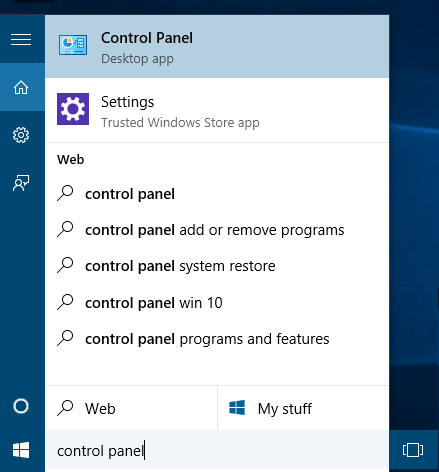
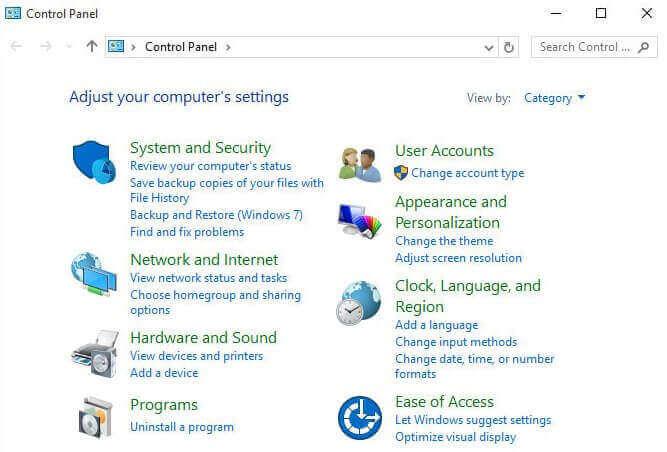
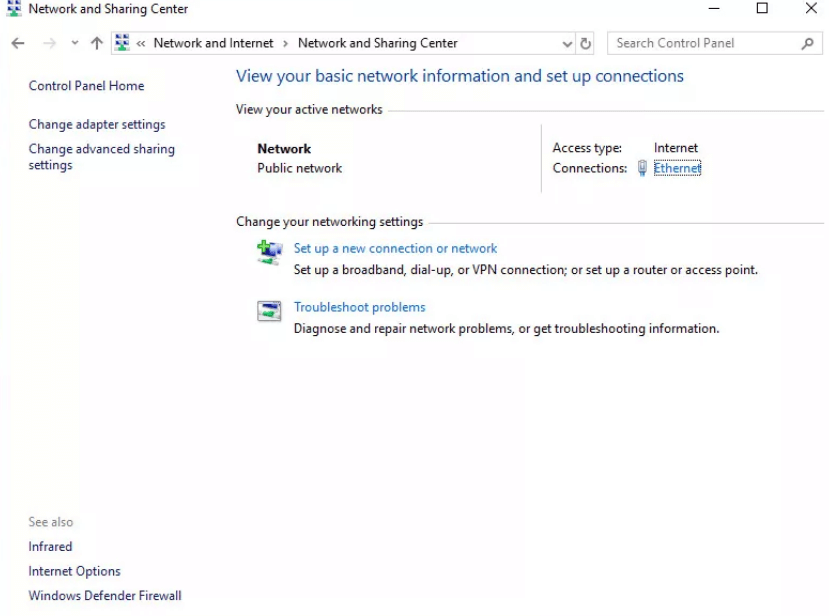
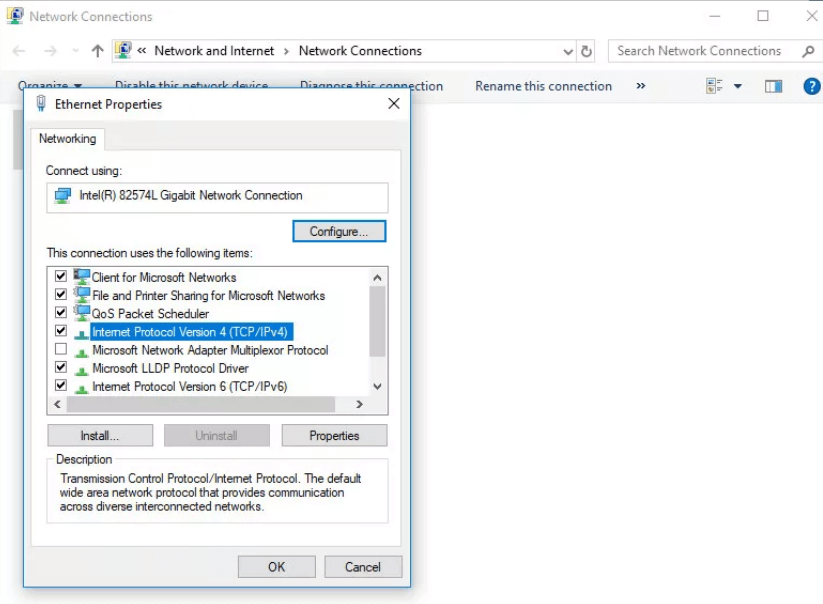
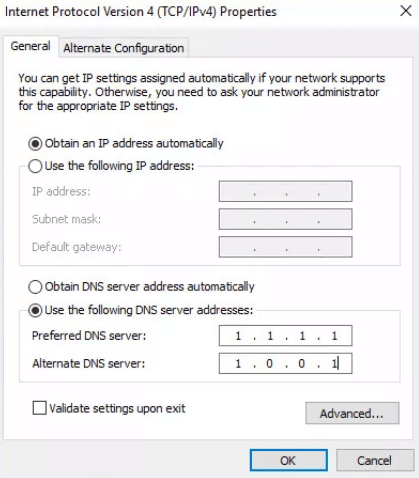
Máy chủ DNS ưa thích : 8.8.8.8
Máy chủ DNS thay thế : 8.8.4.4
Phương pháp 2: Kiểm tra cài đặt tường lửa hoặc chống vi-rút của bạn
Một số cài đặt Tường lửa hoặc Chống vi-rút có thể gây ra mã lỗi cập nhật này 8024402C trong Windows . Để khắc phục lỗi cập nhật Windows này, trước tiên bạn cần tắt tường lửa và sau đó tiến hành các quy trình cập nhật Windows tiếp theo.
Để tắt tường lửa, bạn cần làm theo các bước dưới đây:
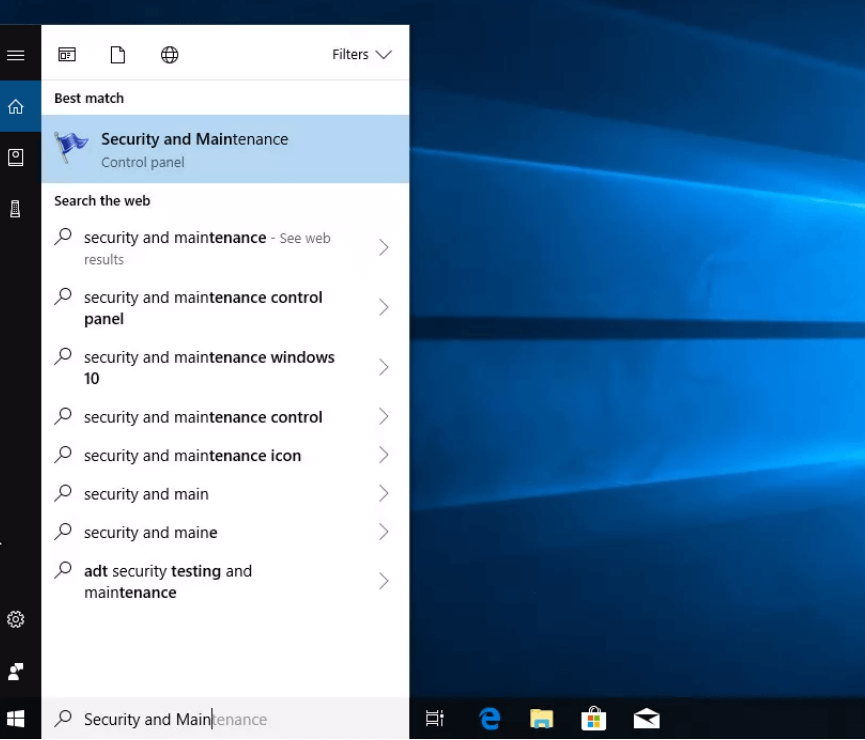
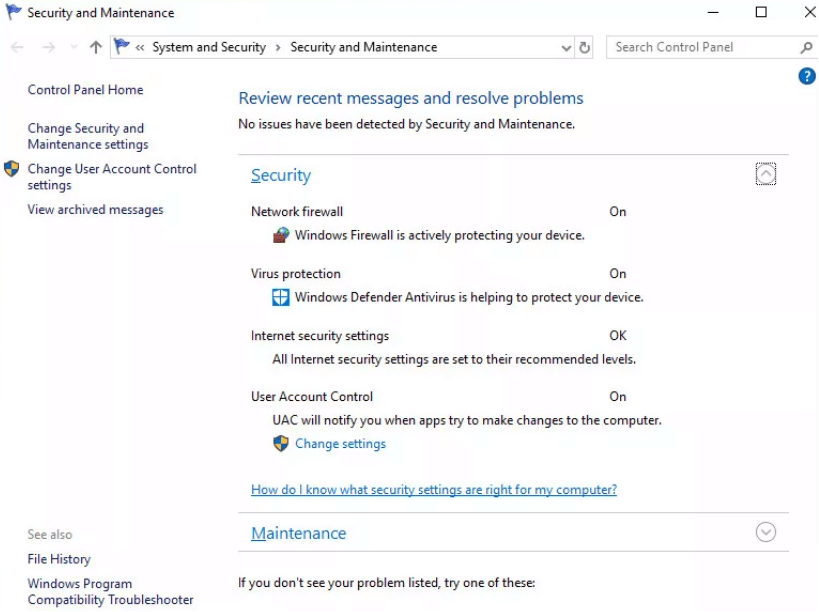
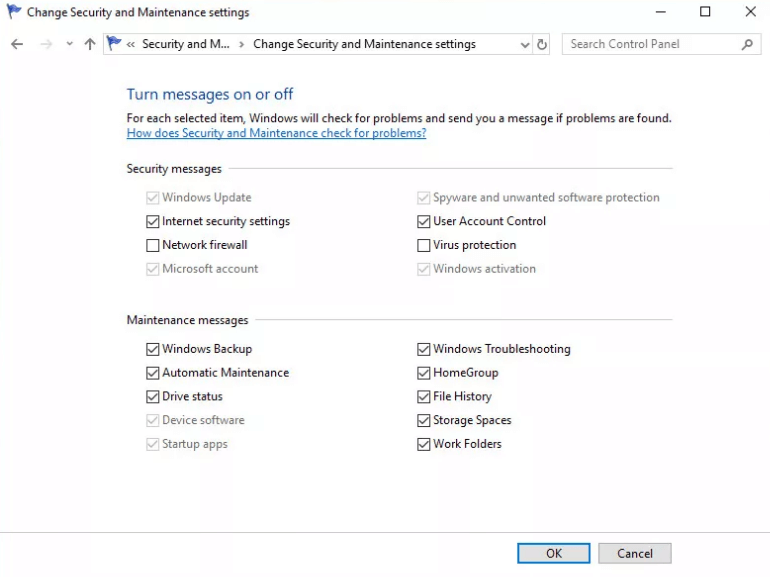
Bây giờ bạn có thể cập nhật Windows và sau khi hoàn tất quá trình, bạn có thể bật Tường lửa mạng và bảo vệ chống vi-rút.
Phương pháp 3: Chạy Trình gỡ rối Windows Update
Để khắc phục lỗi cập nhật này, bạn có thể sử dụng trình khắc phục sự cố cập nhật Windows. Microsoft cung cấp trình khắc phục sự cố cập nhật này để giải quyết các lỗi cập nhật. Để sử dụng trình khắc phục sự cố này, trước tiên bạn cần tải xuống và cài đặt nó.
Bây giờ hãy làm theo các bước dưới đây để chạy trình khắc phục sự cố:
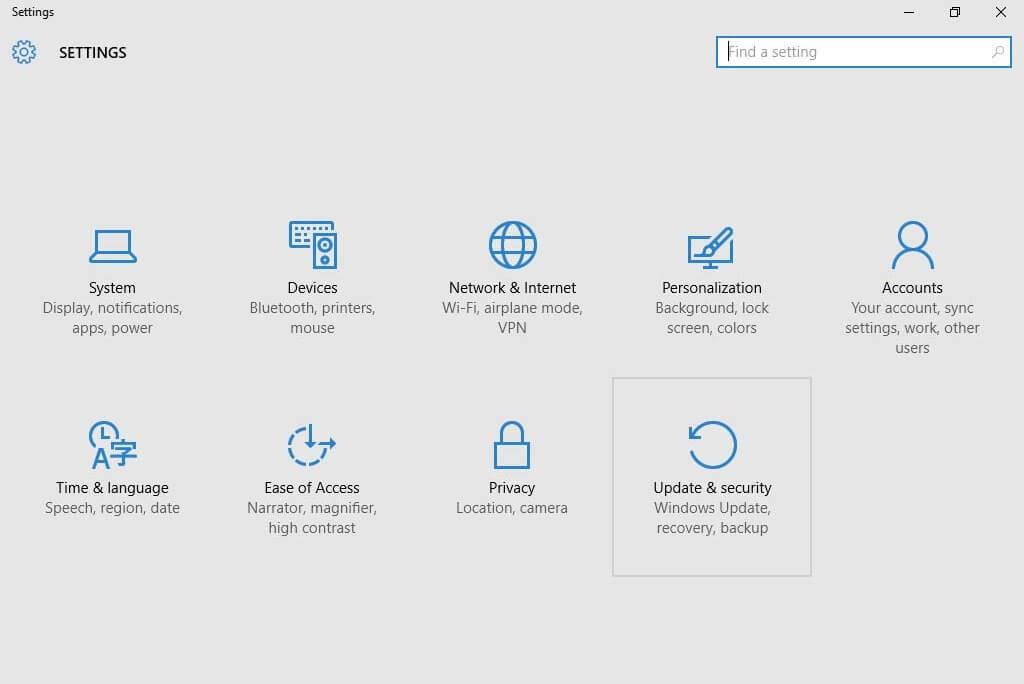

Phương pháp 4: Đặt lại cài đặt proxy không chính xác
Cài đặt proxy bị hỏng cũng có thể là một lý do gây ra mã lỗi cập nhật 8024402C trong Windows này. Để giải quyết vấn đề này, bạn chỉ cần đặt lại cài đặt proxy.
Làm theo các bước để đặt lại cài đặt proxy:
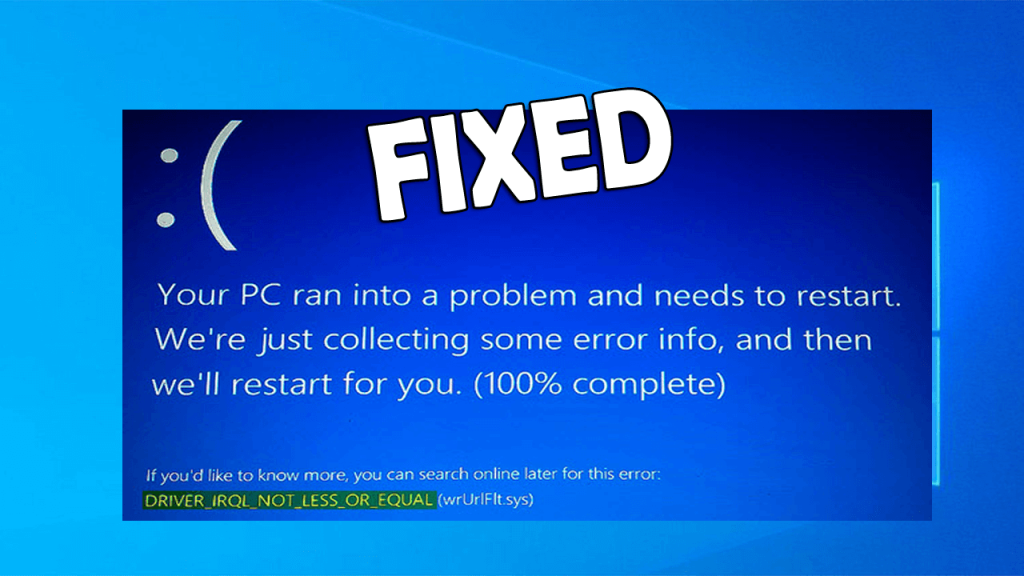
netsh
winhttp
reset proxy
Phương pháp 5: Sử dụng Regedit để sửa lỗi cập nhật
Bằng cách chỉnh sửa sổ đăng ký, bạn có thể sửa lỗi cập nhật 8024402C . Nhưng việc chỉnh sửa sổ đăng ký có thể khá phức tạp và có vấn đề đối với những người không am hiểu kỹ thuật và nếu thực hiện sai cách, nó cũng có thể gây hại cho PC của bạn, vì vậy đối với họ, có Công cụ sửa chữa sổ đăng ký , nó sẽ giúp công việc của bạn trở nên dễ dàng.
Trước khi chỉnh sửa sổ đăng ký, bạn cần đóng tất cả các chương trình đang chạy trên máy tính của chúng tôi và bạn nên tạo bản sao lưu sổ đăng ký hoặc bạn cũng có thể thực hiện Sao lưu tăng dần của Windows .
Làm theo các bước để chỉnh sửa sổ đăng ký của bạn:
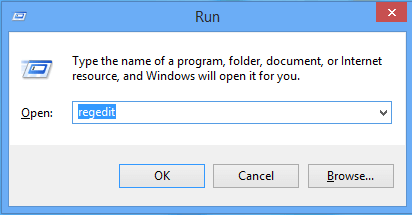
HKEY_LOCAL_MACHINE \ SOFTWARE \ Policies \ Microsoft \ Windows \ WindowsUpdate \ AU
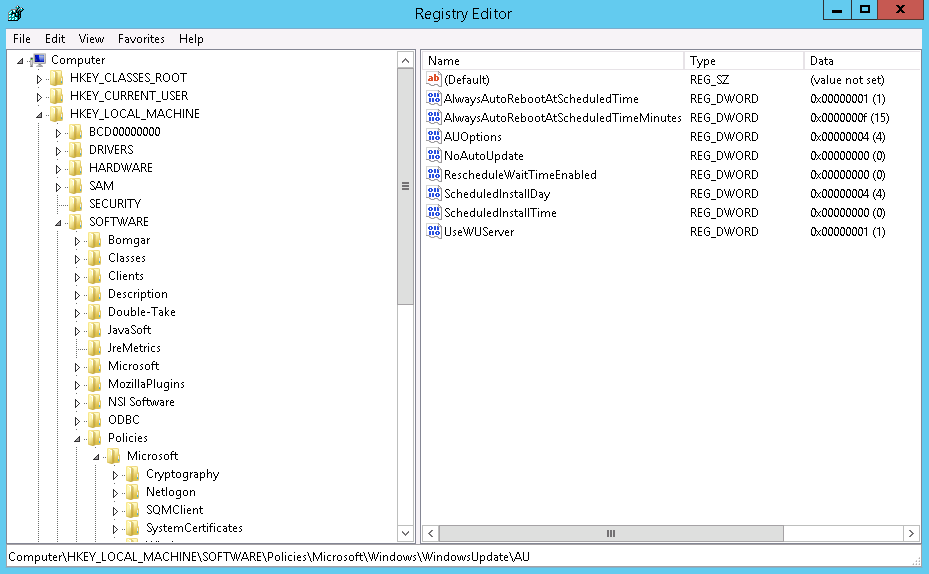

Bây giờ bạn có thể tiến hành quá trình cập nhật Windows.
Phương pháp 6: Kiểm tra kết nối Internet của bạn
Đôi khi kết nối internet chậm cũng có thể gây ra mã lỗi Windows 8024402C này . Để khắc phục lỗi này bạn cần kiểm tra kết nối internet của mình. Đảm bảo rằng kết nối internet của bạn đã được bật và sau đó thử lại để cập nhật Windows của bạn.
Cách tốt nhất và dễ dàng để sửa lỗi Windows Update 8024402C
Tất cả các giải pháp được đề cập ở trên có thể khá khó khăn đối với những người không chuyên về lĩnh vực công nghệ, vì vậy đối với những người ở đây là một giải pháp dễ dàng để sửa lỗi này.
Bạn phải thử Công cụ sửa chữa PC . Đây là một công cụ sửa chữa với các tính năng nâng cao sẽ quét máy tính của bạn, phát hiện và sửa tất cả các lỗi như BSOD , DLL , registry , game , update , v.v. và cũng có thể sửa chữa các tệp hệ thống bị hỏng , bị lỗi .
Nó tối ưu hóa PC / Máy tính xách tay của bạn, cải thiện hiệu suất của PC và giúp nó chạy mượt mà hơn như trước.
Nhận Công cụ sửa chữa PC để sửa lỗi Windows Update 8024402C
Sự kết luận
Tất cả các giải pháp tôi đã đề cập ở trên sẽ giúp bạn khắc phục lỗi cập nhật Windows 8024402C .
Các phương pháp này sẽ xóa mã lỗi cập nhật 8024402C khỏi PC / máy tính xách tay của bạn và giúp bạn có thể cập nhật Windows dễ dàng.
Tôi hy vọng rằng bạn thấy bài viết này hữu ích và bây giờ bạn có thể cập nhật Windows của mình mà không gặp phải mã lỗi 8024402C .
Tìm hiểu các giải pháp khắc phục sự cố để giải quyết lỗi cập nhật công cụ tiện ích corsair và truy cập các tính năng mới của công cụ này.
Nếu máy tính xách tay Dell của bạn không bật, hãy làm theo các bản sửa lỗi khả thi được đưa ra trong bài viết & giải quyết vấn đề Máy tính xách tay Dell không bật một cách dễ dàng.
Nếu lỗi Discord không mở được và khởi chạy không thành công trong Hệ điều hành Windows, thì hãy làm theo các giải pháp dễ dàng và khắc phục sự cố Discord không mở đúng cách…
Khám phá một số thủ thuật hay nhất để sửa lỗi PS5 bị đóng băng. 1: Tắt Chế độ Nghỉ ngơi; 2: Khởi động lại Bảng điều khiển PS5 của bạn; 3: Cài đặt lại Phần mềm cơ sở PS5 và hơn thế nữa.
Bạn có gặp phải Lỗi ứng dụng 0xc0000142 và 0xc0000005, thì đừng lo lắng và hãy áp dụng các giải pháp được đưa ra và chạy chương trình cũng như trò chơi một cách dễ dàng.
Đọc hướng dẫn để làm theo các giải pháp từng bước dành cho người dùng và chủ sở hữu trang web để sửa lỗi NET :: ERR_CERT_AUTHORITY_INVALID trong Windows 10
Bạn đang tìm kiếm một giải pháp nhanh chóng để khắc phục sự cố đèn đỏ bộ điều khiển PS4? Sau đó, hãy thử các giải pháp được đưa ra và sửa lỗi đèn đỏ trên PS4 ...
Tìm hiểu cách sửa các lỗi khác nhau trong NARUTO SHIPPUDEN Ultimate Ninja STORM 4 như treo máy, màn hình đen, FPS thấp, v.v. và tận hưởng chơi trò chơi một cách dễ dàng.
Để khôi phục các tệp đã xóa trên Chromebook của bạn trong tương lai, chỉ cần bật Thùng rác trong Cờ. Đọc hướng dẫn của chúng tôi và tránh rắc rối cho chính bạn.
Nếu lời nhắc Lịch Google không hiển thị, hãy chọn hộp lời nhắc và tắt chế độ Ngoại tuyến trên ứng dụng khách web.
![[100% GIẢI QUYẾT] Làm thế nào để sửa chữa vấn đề máy tính xách tay Dell không bật? [100% GIẢI QUYẾT] Làm thế nào để sửa chữa vấn đề máy tính xách tay Dell không bật?](https://luckytemplates.com/resources1/images2/image-1312-0408150753010.png)


![[Đã giải quyết] Cách sửa lỗi ứng dụng 0xc0000142 và 0xc0000005? [Đã giải quyết] Cách sửa lỗi ứng dụng 0xc0000142 và 0xc0000005?](https://luckytemplates.com/resources1/images2/image-9974-0408150708784.png)

![Làm thế nào để khắc phục sự cố đèn đỏ của bộ điều khiển PS4? [Giải pháp đã thử và đã thử nghiệm] Làm thế nào để khắc phục sự cố đèn đỏ của bộ điều khiển PS4? [Giải pháp đã thử và đã thử nghiệm]](https://luckytemplates.com/resources1/images2/image-6314-0408151057238.png)
![[ĐÃ CỐ ĐỊNH] Lỗi NARUTO SHIPPUDEN Ultimate Ninja STORM 4- Sự cố, FPS thấp và các lỗi khác [ĐÃ CỐ ĐỊNH] Lỗi NARUTO SHIPPUDEN Ultimate Ninja STORM 4- Sự cố, FPS thấp và các lỗi khác](https://luckytemplates.com/resources1/images2/image-8990-0408151207389.png)

